怎样用ps祛斑美白 photoshop如何去斑
photoshop在photoshop大神手里简直就是修图神器,今天小编教大家photoshop如何去斑的方法,很容易懂的!
步骤/方法
1.打开你要处理的照片,复制背景层,得到“背景 副本”;打开“滤镜”,给图片添加一个“高斯模糊”的效果

2.根据照片情况来调节“高斯模糊”效果的数值。调节过程中可以看到实时模糊效果。
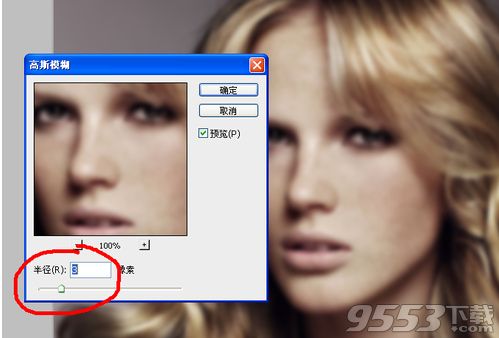
3.按住Alt键,点击图层蒙版按钮,给“背景 副本”添加了一个黑色的图层蒙版,前景色将自动调节成白色。
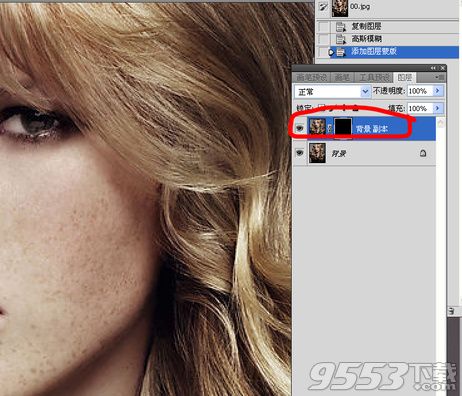
4.选择画笔工具,适当调节画笔大小和不透明度,对人物需要磨皮的地方进行细致涂抹。
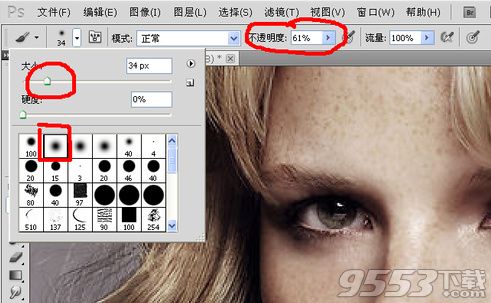
5.涂抹过程中。。。可以清楚看到涂抹前和涂抹后的效果(明显吧,呵呵)。
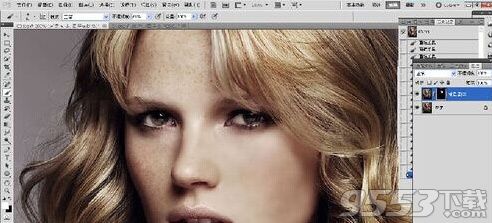
6.磨皮完成,来张原图做个对比。呵呵,还可以吧。


关键词: photoshop